
Las 4 mejores formas de desincronizar el iPhone del iPad [Vice Versa]

Después de comprar un nuevo dispositivo iOS , te darás cuenta de cómo todo funciona a la perfección. Con solo iniciar sesión en los dispositivos Apple, todos sus datos comienzan a sincronizarse entre los dispositivos vinculados. También puede notar la cantidad de datos que se almacenan en su iPad a medida que sigue sincronizando con su iPhone, lo que puede llenar el espacio de almacenamiento. Tal vez quieras vender tu dispositivo iPad o no quieras que otros accedan a tus datos personales (¿Quieres borrar los datos del iPad para venderlos?). Si ese es el caso, debe desincronizar el iPhone del iPad.
¿Pero cómo? Desincronizar dispositivos puede ser difícil, especialmente si no estás seguro de cómo hacerlo. Afortunadamente, tenemos algunos trucos para ti sobre cómo desincronizar el iPhone y el iPad. ¡Estén atentos mientras los guiamos!
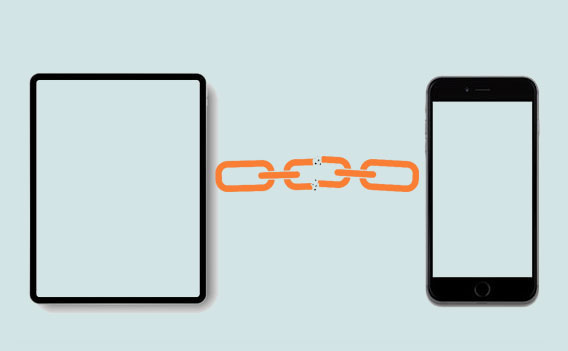
Es importante sincronizar los datos entre dispositivos, ya que nunca se sabe lo que puede suceder más adelante. Sin embargo, puede causarle un estrés innecesario cuando encuentra datos no deseados en su iPad o iPhone. Por ejemplo, ha tomado demasiadas fotos y está ocupando mucho espacio en su dispositivo. Además, la privacidad tampoco estará garantizada cuando otros usuarios puedan acceder a los dispositivos conectados. Es por eso que tanta gente coreó: No quiero que mi iPad y mi iPhone estén vinculados. La desincronización es una forma segura de que tus datos se mantendrán seguros incluso cuando compartas el dispositivo con otras personas, y tendrás privacidad para tus datos.
Te puede interesar:
Las 7 mejores formas de duplicar iPhone a iPad fácilmente [Último tutorial]
[Resuelto] Cómo transferir iBooks de iPhone a iPad o viceversa
Hay varios métodos valiosos para desconectar el iPad del iPhone. Le mostraremos cómo detener la sincronización de iPhone con iPad paso a paso.
Hasta donde sabemos, iCloud es uno de los servicios en la nube más poderosos de Apple. Se utiliza principalmente con fines de sincronización; por lo tanto, para evitar que los dispositivos Apple se sincronicen entre sí, debe desvincularse a través de él. Cuando la sincronización de iCloud está habilitada y sus dispositivos están conectados a Internet, sus archivos se sincronizarán automáticamente con los dispositivos con la misma ID de Apple.
Entonces, para detener la sincronización de estos archivos, debe deshabilitar su iPad o iPhone en iCloud. ¿Cómo desincronizo mi iPad de mi iPhone en iCloud, hago esto?
Paso 1: Busca la aplicación Configuración en tu iPad o iPhone, ábrela y haz clic en la opción "[tu nombre]".
Paso 2: Toca "iCloud" y luego desactiva el icono de Fotos y Mensajes para que no se sincronicen.

Handoff es una de las características más interesantes de Apple. Permite a los usuarios cambiar fácilmente entre dispositivos utilizando el mismo ID de Apple. Por ejemplo, cuando está escribiendo algo en su iPhone, puede continuar la tarea donde la dejó en su iPad. Además, puedes copiar archivos en un iPad y pegarlos en un iPhone. Para desconectar el iPad del iPhone desactivando Handoff, haz lo siguiente;
Paso 1: Ve a la aplicación Configuración en iPad o iPhone.
Paso 2: Haz clic en la opción "General" de la página de configuración, busca "Handoff and Airplay" y haz clic en ella.
Paso 3: En el botón Handoff, desliza hacia la izquierda el botón Handoff para desactivarlo.

También es posible desincronizar los dispositivos Apple con iTunes. Si puede acceder a iTunes en la computadora, verá todos los dispositivos asociados con su cuenta, lo que le permitirá eliminar dispositivos no deseados desde allí. Para usar iTunes para desincronizar el iPad del iPhone, haga esto;
Paso 1: Abre la aplicación iTunes en tu PC.
Paso 2: En el menú, toca "Cuenta" y procede a tocar "Ver mi cuenta".
Paso 3: Puedes ver todos los dispositivos conectados a tu ID de Apple en la página de la cuenta. Ingrese su código de acceso cuando se le solicite.
Paso 4: Ve a la sección "iTunes en la nube" y toca "Administrar dispositivos Verás la sección Administrar dispositivos si" tienes más dispositivos conectados a la misma ID de Apple.
Paso 5: En la sección Administrar dispositivos, se enumerarán todos los dispositivos conectados a su ID de Apple. Toca "Eliminar" para desbloquear tu iPad o iPhone.
Además de usar iTunes y Handoff, también puede desacoplar el iPad del iPhone a través del propio dispositivo. Este método es muy sencillo, y si no quieres usar iTunes puedes desvincular el iPad del iPhone desde el propio dispositivo. ¿Cómo desvincular mi iPad de mi iPhone a través de los dispositivos? A continuación te explicamos cómo conseguirlo;
Paso 1: Abre la aplicación Configuración en iPad o iPhone.
Paso 2: Haz clic en la opción "[tu nombre]"
Paso 3: Haz clic en "iTunes y App Store".

Paso 4: Ve a la parte superior de la pantalla para tocar tu ID de Apple.
Paso 5: Elige "Ver ID de Apple" en la ventana emergente e ingresa la contraseña de tu ID de Apple.

Paso 6: Toca "Eliminar este dispositivo".
La sincronización de datos es esencial, pero aún así, puede conducir a una falta de privacidad y a un espacio de almacenamiento insuficiente en su dispositivo. Aunque no querrá eliminar los datos de su teléfono, aún querrá suficiente espacio en su dispositivo. Por lo tanto, la mejor manera sería transferir selectivamente los datos que desea sincronizar entre dos dispositivos mediante Coolmuster Mobile Transfer. Es una poderosa herramienta que le permite compartir archivos entre iOS y Android dispositivos. Es una aplicación compatible con Mac y Windowsque puede ayudarlo a transferir contactos, calendarios, notas, libros y marcadores. Además, no experimentará pérdida de datos ni corrupción de datos.
* Transfiere datos de iPhone a iPad, y viceversa, con un solo clic.
* Es compatible con la mayoría de los dispositivos iOS y Android .
* Admite notas, libros, calendarios, contactos, mensajes, fotos, videos, marcadores, etc.
* Una forma segura y sencilla de transferir datos.
* Puede transferir archivos entre diferentes dispositivos que operan en diferentes sistemas operativos.
Veamos cómo puede transferir archivos entre iPhone y iPad correctamente con Mobile Transfer;
01 Inicie el programa en la computadora
Instale e inicie el Coolmuster Mobile Transfer en la computadora. Una vez hecho esto, toque el módulo "Transferencia móvil" de la lista.

02 Conecta tu iPhone y iPad a la computadora
Conecte su iPhone y iPad a la computadora con un cable USB e ingrese sus respectivas contraseñas para desbloquearlos. Esto permitirá que el programa reconozca los dispositivos. Haga clic en el icono "Confiar" para confiar en la computadora cuando aparezca una notificación.
Asegúrese de que los dispositivos estén en sus ubicaciones correctas. El dispositivo iPhone debe estar en el lugar de origen mientras que el iPad en el lugar de destino. Todavía puede cambiarlos haciendo clic en el botón "Voltear".

03 Transfiere tus datos
Seleccione los archivos que desea transferir de la lista de contenido. Una vez hecho esto, toque el icono "Iniciar copia" para iniciar el proceso de transferencia.

Ver más:
Cómo transferir contactos de iPhone a iPad de 5 maneras
Cómo transferir música de iPhone a iPad [Las 6 formas]
En términos generales, desincronizar el iPad del iPhone es una forma confiable de proteger sus datos privados en ambos dispositivos. También te asegurarás de que tus datos no estarán en las manos equivocadas cuando vendas tu teléfono o iPad. Las anteriores son formas seguras de desincronizar el iPad del iPhone fácilmente. Si ya no quieres que el iPad y el iPhone se sincronicen, comparte archivos entre ellos con Coolmuster transferencia móvil.
Artículos relacionados:
¿Cómo restaurar los marcadores de Safari desde iPhone y iPad?
¿Qué sucede si reinicia su iPhone o iPad?
[Probado] ¿Cómo transferir WhatsApp a un nuevo teléfono fácilmente? (Android y iPhone)

 Transferencia de teléfono a teléfono
Transferencia de teléfono a teléfono
 Las 4 mejores formas de desincronizar el iPhone del iPad [Vice Versa]
Las 4 mejores formas de desincronizar el iPhone del iPad [Vice Versa]





